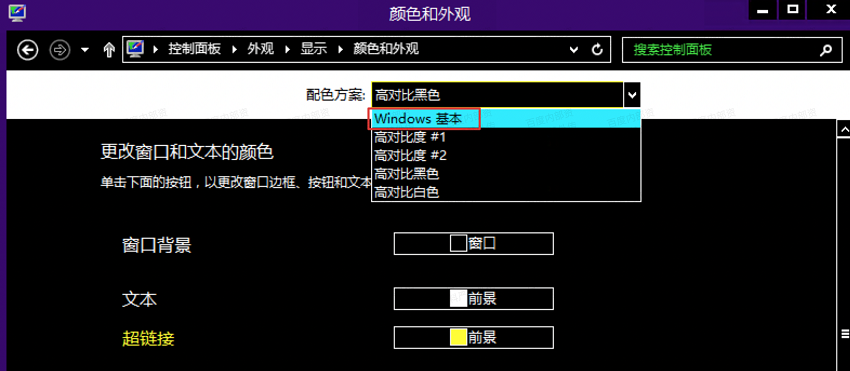本文以Windows2012版本为例,介绍了当桌面以及应用的背景色发生变化,如何更改背景颜色的具体步骤和方法。
步骤一 登录服务器 可以通过Windows自带的远程连接工具连接服务器,如果无法远程连接,使用VNC登录
步骤二 打开控制面板
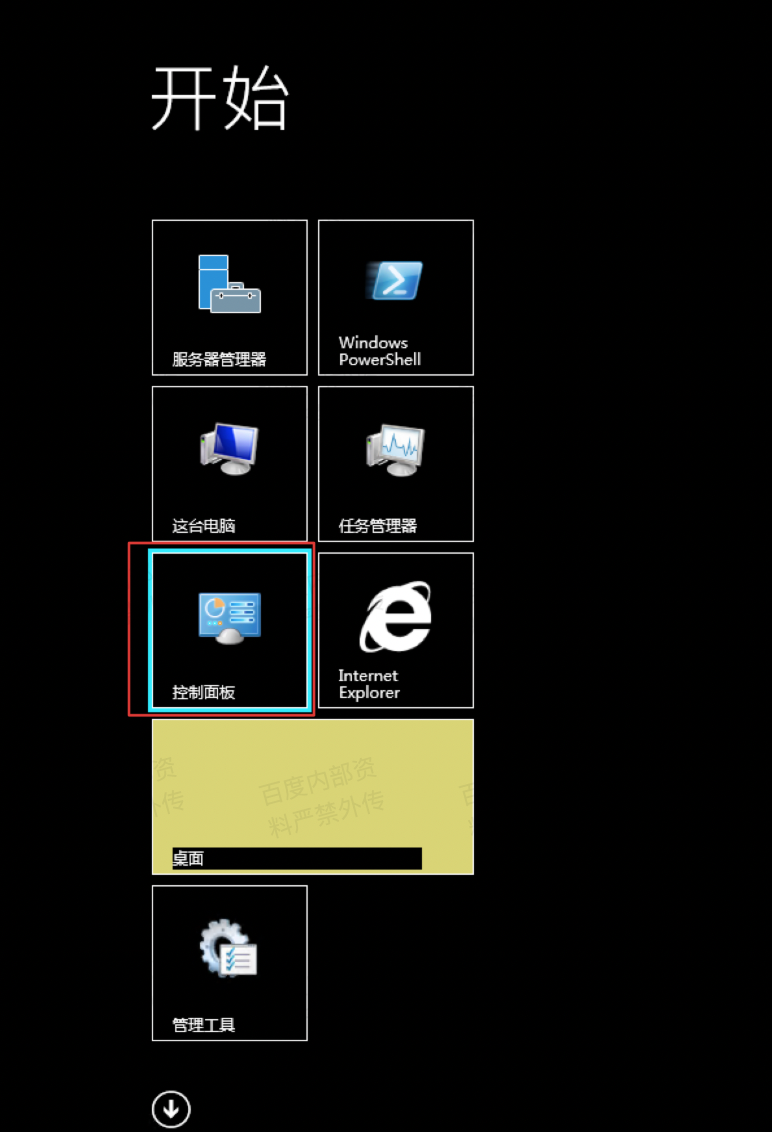
步骤三 在"控制面板"页点击"外观"
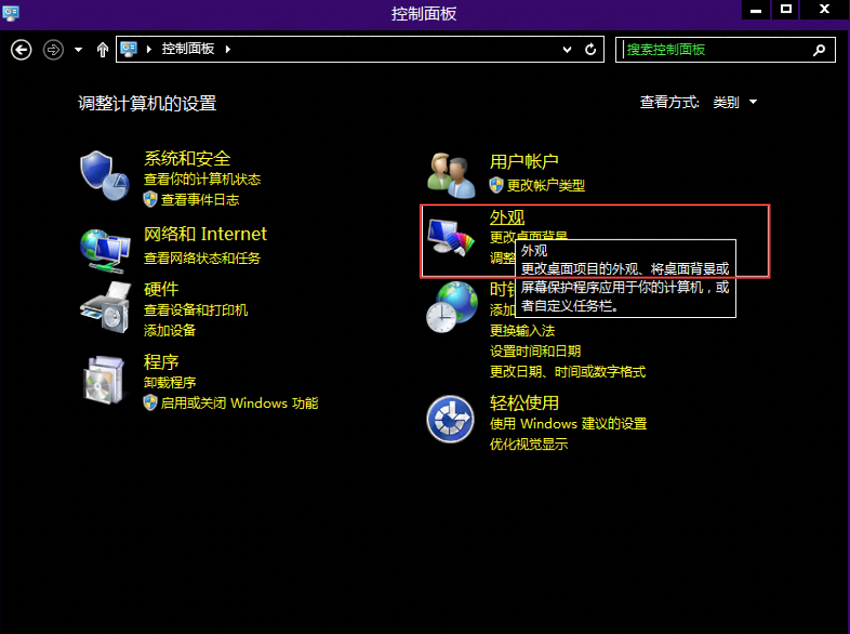
步骤四 点击"显示"图标
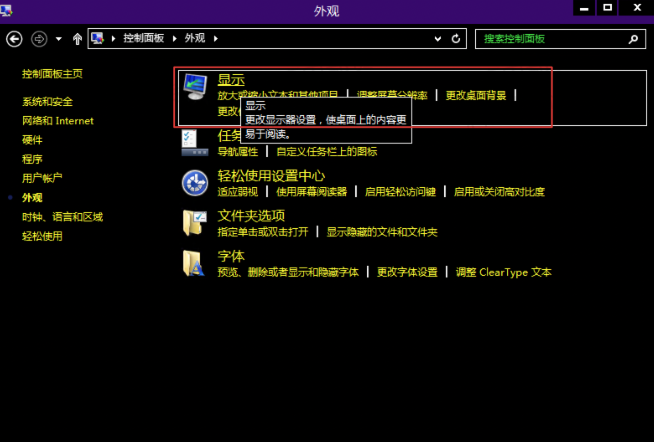
步骤五 点击左侧的"更改窗口颜色"
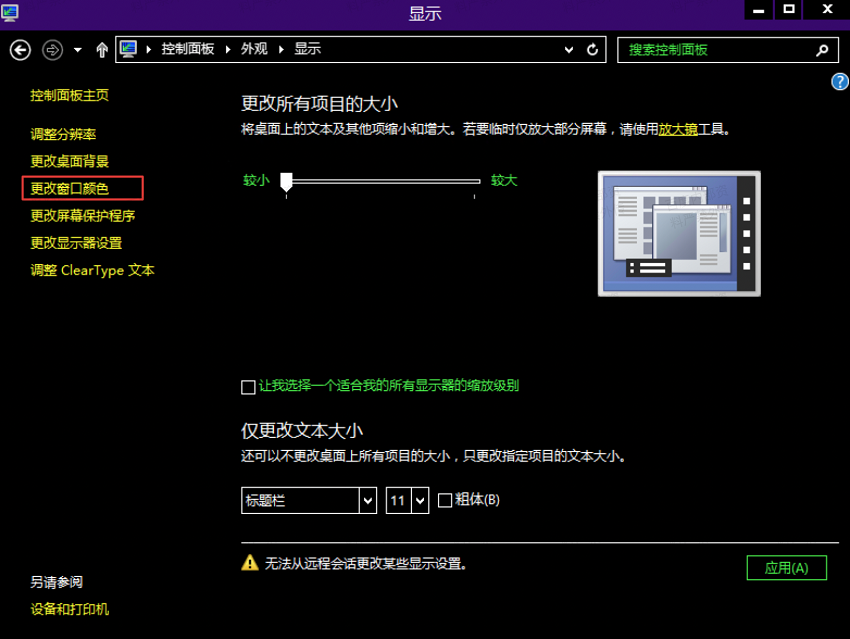
将"配色方案"选择为"Windows基本",点击"保存",可以看到桌面以及应用的背景色已经恢复正常
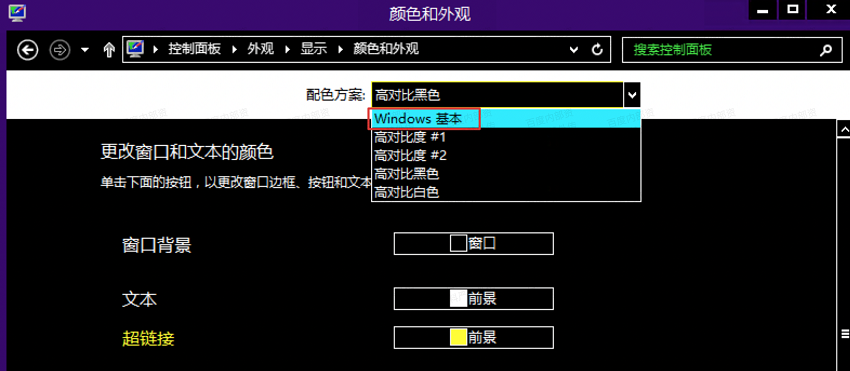
本文以Windows2012版本为例,介绍了当桌面以及应用的背景色发生变化,如何更改背景颜色的具体步骤和方法。
步骤一 登录服务器 可以通过Windows自带的远程连接工具连接服务器,如果无法远程连接,使用VNC登录
步骤二 打开控制面板
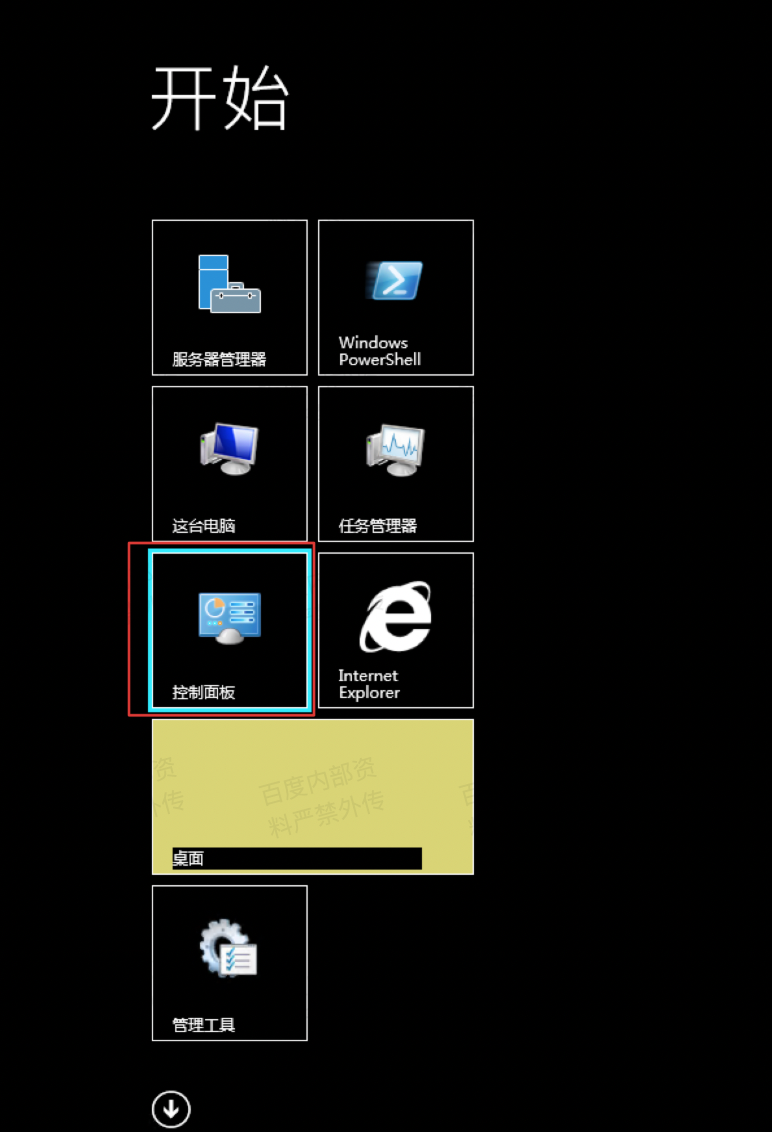
步骤三 在"控制面板"页点击"外观"
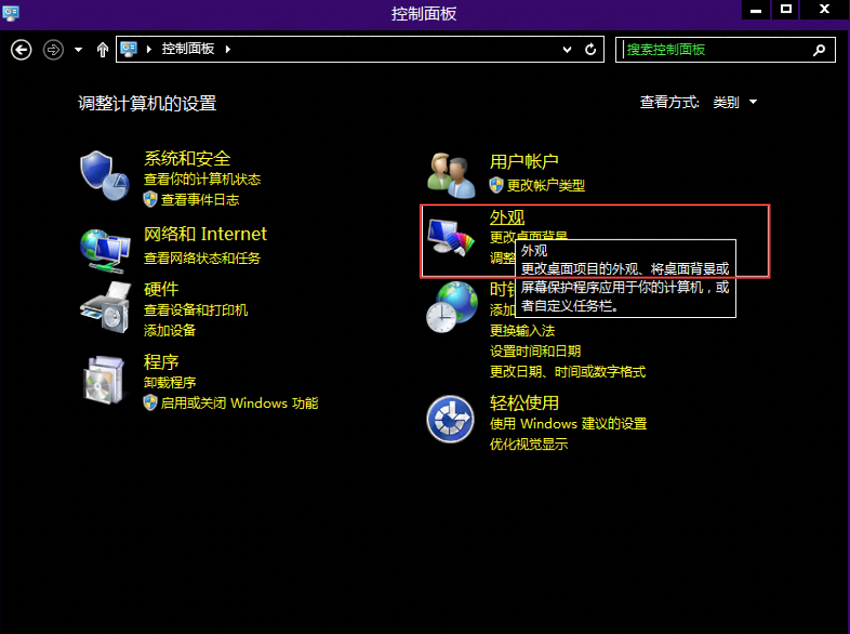
步骤四 点击"显示"图标
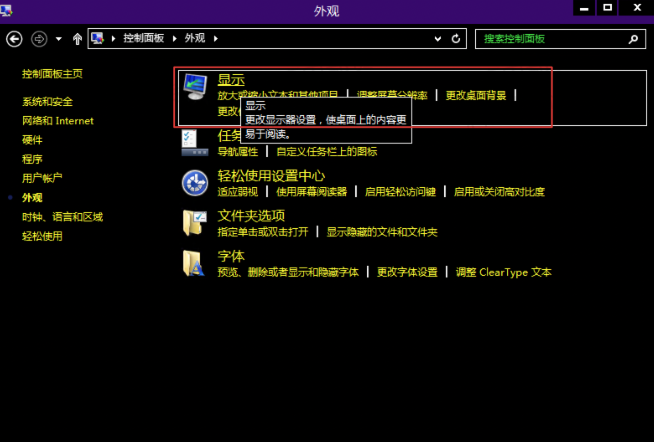
步骤五 点击左侧的"更改窗口颜色"
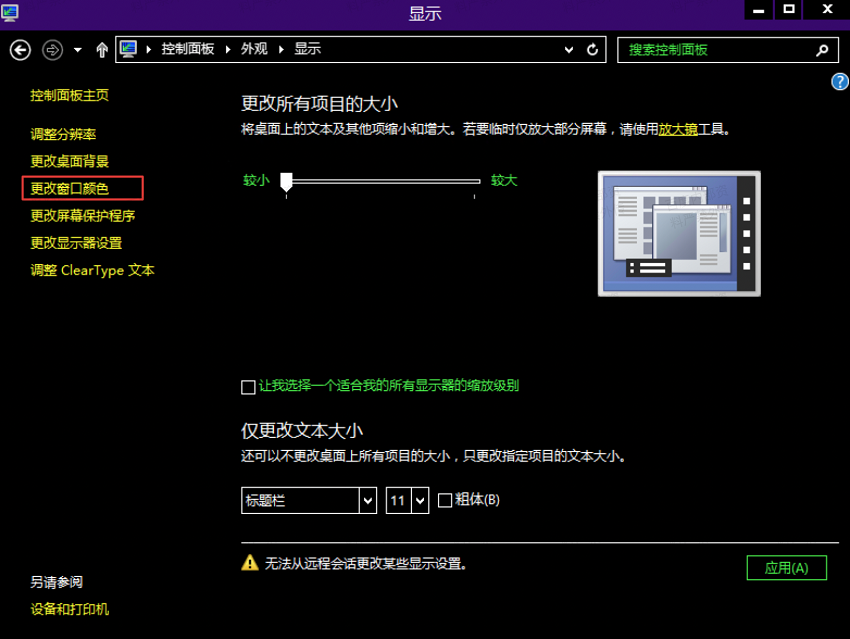
将"配色方案"选择为"Windows基本",点击"保存",可以看到桌面以及应用的背景色已经恢复正常